Índice
Você pode encontrar a verdadeira ferramenta de preenchimento na barra de ferramentas, mas há várias outras ferramentas que você pode usar para preencher objetos com cores no Adobe Illustrator.
A acção de preenchimento significa adicionar cor, ou elementos dentro de uma área. Deixe-me facilitar-lhe, no Illustrator significa adicionar/encher cor ou gradiente aos objectos.
Eu uso o Adobe Illustrator há nove anos, trabalhando com cores todos os dias, uso ferramentas de coloração diferentes para ocasiões diferentes. Por exemplo, a Ferramenta Conta-gotas e o Guia de cores/cores são as ferramentas que mais usei para preencher cores.
Neste artigo, você aprenderá diferentes ferramentas para preencher cores no Adobe Illustrator, incluindo onde elas estão e alguns tutoriais rápidos de como elas funcionam.
Pronto para explorar?
Onde está a ferramenta de preenchimento no Adobe Illustrator
Nota: As imagens são retiradas da versão para Mac do Illustrator CC 2021. O Windows ou outras versões podem ter um aspecto ligeiramente diferente.
Preencher Cor usando a Ferramenta Preencher
A verdadeira ferramenta Fill é o ícone do quadrado sólido localizado na barra de ferramentas. Tenho certeza que você já o viu muitas vezes.

Você também pode ativar a Ferramenta de preenchimento usando o atalho de teclado X Na verdade, você pode alternar entre Fill e Stroke pressionando a tecla X chave.
Preencher Cor usando a Ferramenta Conta-gotas
Se você é uma pessoa de atalho como eu, vá em frente e acerte o I no seu teclado. Caso contrário, você pode encontrar a tecla Ferramenta Conta-gotas na barra de ferramentas.

Preencher Cor usando Swatches/Cor
Em algumas versões do Illustrator, o Swatches e Cor Os painéis aparecem no lado direito do documento quando se clica nos objectos.
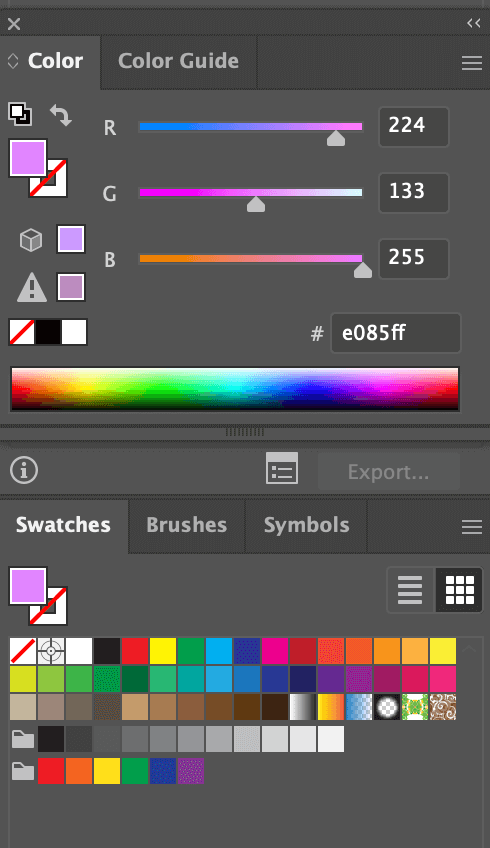
Se os painéis não estiverem aparecendo para você, você pode fazer uma rápida configuração a partir de Janela> Swatches e Janela> Cor .
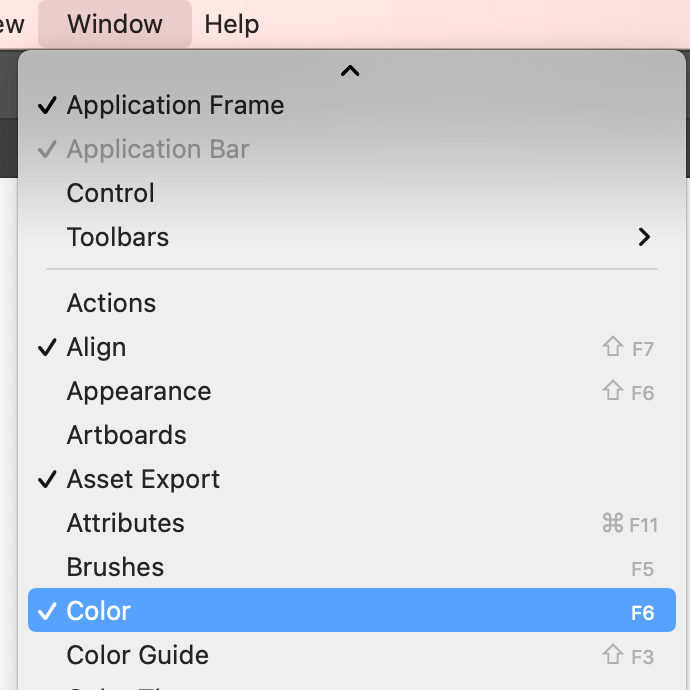
Você também pode ativar o painel de Cor clicando no ícone Cor na barra de ferramentas. Ao clicar, o painel de Cor aparecerá do lado direito junto com outros painéis.

Preencher Cor com a Ferramenta Caçamba de Tinta ao Vivo
A Ferramenta Caçamba de Pintura ao Vivo pode parecer-lhe estranha porque está escondida e terá de a configurar ou, dependendo da versão do Illustrator, por vezes pode encontrá-la na mesma pasta que a Ferramenta Construtor de Formas.
Você pode encontrar a ferramenta Live Paint Bucket Tool em Edit Toolbar> Live Paint Bucket ou você pode sempre usar o atalho do teclado K .

Tutoriais & rápidos; Dicas
Como mencionei acima, eles são várias maneiras de preencher objetos com cores. Vou dar um guia rápido para os quatro métodos mais comuns: Ferramenta de Preenchimento (Color Picker), Ferramenta Conta-gotas, Guia de Cor/Cor, e Swatches.
1. ferramenta de preenchimento
É importante manter a consistência das cores quando se trabalha no design da marca ou do evento VI, por isso o uso de um código hexadecimal de cores preciso é uma necessidade.
Passo 1 : Com o seu objeto selecionado, clique duas vezes no ícone da Ferramenta de preenchimento e a janela do Selecionador de cores aparecerá.

Passo 2 : Selecione uma cor do Selecionador de cores ou código hexadecimal de cores de entrada e clique em OK .
2. ferramenta Conta-gotas (I)
É a melhor e mais fácil maneira de preencher o seu objeto com cores quando você tem uma amostra de cores. Você pode usá-lo para experimentar cores de uma imagem que você gosta e aplicar as cores à sua obra de arte.
Passo 1 : Selecione o objeto e selecione a Ferramenta Conta-gotas.
Passo 2 Quando você clicar, seu objeto (neste caso texto) será preenchido com a cor de amostra.
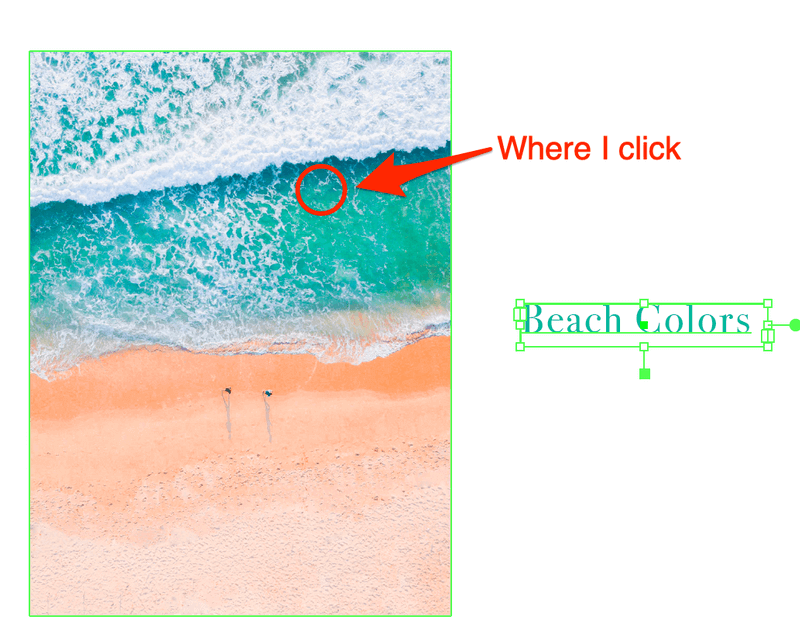
3. Swatches
Na verdade, há mais opções de cores no menu das bibliotecas Swatch, ou você pode criar suas amostras exclusivas e salvá-las para uso futuro.
Passo 1 : Seleccionar objecto.
Passo 2 : Clique em uma cor no botão Swatches painel.
4. guia de cor/cor
Quando você não tem nenhuma pista sobre combinações de cores, o Guia de Cores é o ideal. Você pode começar com suas sugestões de cores e mais tarde fazer as suas próprias.
Passo 1 : Seleccionar objecto.
Passo 2 : Selecione uma cor no Cor ou Guia de cores painel.
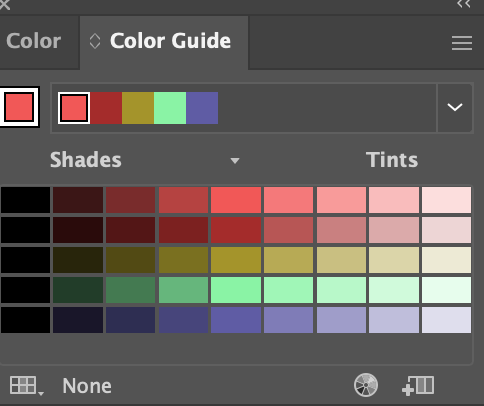
Envolvimento
Utilizar a ferramenta certa para o projecto certo é poupar problemas e tempo. Recomendo vivamente que encontre e configure as ferramentas essenciais de cor/enchimento antes de trabalhar no seu projecto. Demora apenas alguns minutos e pode ter as suas ferramentas à mão.
Divirta-se com as cores!

